Enhavtabelo
Ĉu vi scias, ke vi povas forigi brilon de okulvitroj en Lightroom? Ĝenerale oni pensas, ke Photoshop estas la reĝo kiam temas pri redaktoj kiel ĉi tio, kaj ĝi estas. Sed tio ne signifas, ke Lightroom estas senpova.
Hej! Mi estas Cara kaj mi faras la plej grandan parton de mia fotoredaktado en Lightroom. Ĝi estas pli efika por labori kun grandaj aroj da bildoj.
Se mi bezonas ion el Photoshop mi ĉiam povas sendi la foton, sed ju malpli tien kaj reen des pli bone, ĉu ne? Ni rigardu du lertaĵojn ĉi tie por forigi brilon de okulvitroj en Lightroom.
Note: the screenshots below are taken from the Windows version of Lightroom Classic. If you are using the Mac version, they will look slightly different.
Metodo 1: Forigi Ekbrilon Uzante la Punktan Foriga Ilo
La Spot Forigo-ilo en Lightroom estas oportuna eta ilo por forigi nedeziratajn erojn en bildo. Ĝi faciligas forigi makulojn sur la vizaĝo de la subjekto aŭ eĉ tutajn homojn el la fono de bildo.
Ĝi ne estas tiel preciza kiel la ilo Klona Stampo en Photoshop. Sed foje tiu precizeco ne estas necesa kaj vi povas fari la redakton rapide sen transiri al Photoshop.
Vi trovos la ilon por Forigo de Punkto sur la ilobreto tuj super la Baza panelo dekstre de Lightroom. Ĝi aspektas ia kiel band-helpilo.
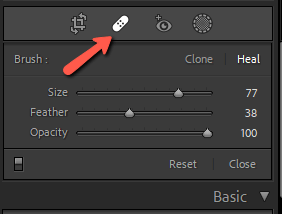
La ilo havas du reĝimojn - Klonu kaj Sanigi . La Klona reĝimo klonas la fontan lokon, kiun vi elektas, kaj kopias ĝin sur la areo, kiun vi volas kaŝi. Vi povas iomete miksi la randojn per la pluma ilo, sed ĝi ne provas kongrui kun la ĉirkaŭaj pikseloj.
La Saniga reĝimo provas laŭeble egali la koloron de la ĉirkaŭaj pikseloj. Foje tio povas kaŭzi strangajn kolorajn sangojn, sed plejparte ĝi helpas produkti naturan rezulton.
Ambaŭ reĝimoj ofertas tri agordojn - Grandeco , Plumo , kaj Opakeco . Vi povas ĝustigi ĉi tiujn kiel necese por via bildo.
Vi povas uzi ambaŭ por ĉi tiu tekniko kaj vi devus eksperimenti kun ambaŭ por ekscii, kiu proponas la plej bonan rezulton.
Forigi Brilon per la Foriga Ilo de Makuloj
Por forigi brilon de okulvitroj, komencu zomi la vizaĝon de la persono por pli bone vidi vian laboron.

Elektu la Metu Foriga ilo dekstre kaj ĝustigu la grandecon per la glitilo aŭ per la maldekstra kaj dekstra krampoklavoj [ ] . Ni komencu per la Saniga reĝimo kaj pentru la areon, kiu bezonas alĝustigon.
Jen mi ricevis ĉe mia unua enirpermesilo. Mi iomete tuŝis la kadron de ŝiaj okulvitroj, do mi ricevis tiun malhelan koloron sangadon en la angulo tie. Mi devos provi denove.

Lightroom aŭtomate kaptas pikselojn de ie aliloke en la bildo por kloni. Kelkfoje ĝi ne funkcias tiel bone, lol. Por ripari ĝin, prenu la malgrandan nigran punkton sur viafontpunkto kaj trenu ĝin al nova loko en la bildo.

Ĉi tiu punkto funkcias iom pli bone.

Noto: se vi ne vidas la limojn kaj nigrajn punktojn, kontrolu la agordon Ila Superkovro en la malsupra maldekstra angulo de via laborspaco. Se ĝi estas agordita al Neniam, la bildigoj ne aperos. Agordu ĝin al Ĉiam aŭ Elektita .

Kiam vi estas kontenta pri via elekto, premu Enigu sur la klavaro aŭ alklaku Fine en la malsupra dekstra angulo de via laborspaco.

Ĉi tio fakte aspektas sufiĉe bone ĉi tie. Mi purigos ankaŭ tiun punkton sur la alia lenso kaj jen la antaŭo kaj post.

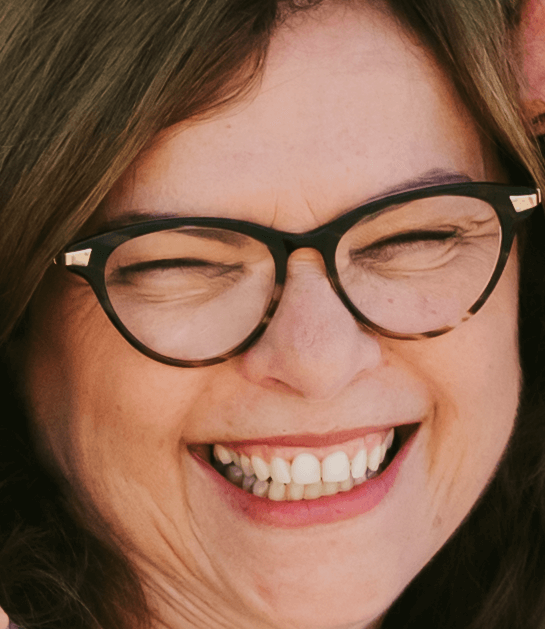
Ne tro mizera!
Metodo 2: Forigi Brilon per la Alĝustiga Peniko
La ilo por Forigo de Punkto funkcias bone en fotoj kiel mia ekzemplo kie la brilego estas super la haŭto aŭ alia facile klonebla areo. Sed kion vi faras se la brilego estas super la okulo?
Vi ankoraŭ povas zorge kloni, provante rekonstrui la okulon uzante la alian. Kvankam honeste, tio estas multe da laboro kaj Photoshop provizas pli bonajn ilojn por tio.
La alia opcio, kiun vi povas provi en Lightroom, estas ĝustigi la kolorojn, lumaĵojn, saturiĝon ktp por minimumigi la brilon.
Por limigi la ĝustigojn nur al la brilo, ni elektu la maskantan ilon el la ilobreto dekstre. Klaku Krei Novan Maskon (forlasu ĉi tiun paŝon se ne estas aliaj maskoj aktivaj en la bildo). Elektu la Peniko el la listo, aŭ premu K sur la klavaro kaj preterlasu ĉion.
Alzomi vian temon. En ĉi tiu bildo, li havas strangan purpuran brilon sur siaj okulvitroj.

Pentru super la brilego per via alĝustiga peniko.

Nun, komencu movi la glitilojn por la alĝustigbroso por minimumigi la brilon kiel eble plej multe. Ĉar mi havas multan koloron en ĉi tiu brilego, mi unue komencis fuŝi kun la blankbalanco kaj saturado-glitiloj.
Dehaze estas bona agordo por provi kaj foje malaltigi la Ĉefaĵojn estas helpema movo. Mi ankaŭ altigis la Klarecon kaj malaltigis la Kontraston.
Jen miaj finaj agordoj.

Kaj jen la rezulto.

Ĝi ne estas perfekta, sed ĝi sufiĉe minimumigis la brilon kaj ĉi tiu bildo estas zomita je 200%. Post kiam ni retiriĝos, la brilego tute ne estos evidenta. Plie, por fari ĝin nur daŭris kelkajn minutojn da muzikado!

Ĉu vi lernis ion novan hodiaŭ? Kio pri alia amuza? Rigardu kiel vi povas blankigi dentojn en Lightroom ĉi tie.

